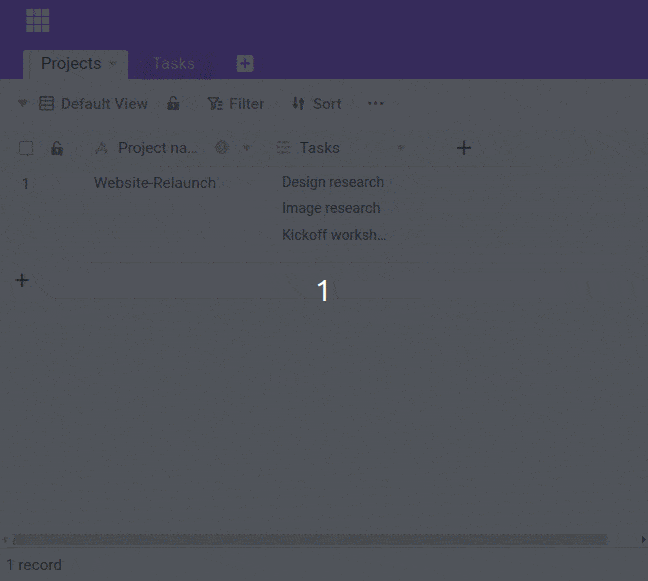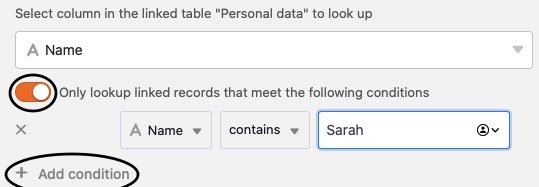La fonction Lookup vous permet d'afficher des valeurs supplémentaires d'une table déjà liée dans votre table actuelle. Cela vous évite de devoir saisir les données deux fois et vous permet en même temps de mettre les données en relation les unes avec les autres. Dans Excel, cette fonction est connue sous le nom de VLOOKUP ou SVERWEIS.
Quand a-t-on besoin de la formule de recherche ?
La fonction de recherche devrait être utilisée chaque fois que vous souhaitez faire des références croisées à des informations stockées dans différentes tables. Supposons que vous utilisiez SeaTable pour la gestion de projets, les projets étant stockés dans une table et les tâches associées au projet dans une autre table. Chaque projet est alors lié à une série de tâches.
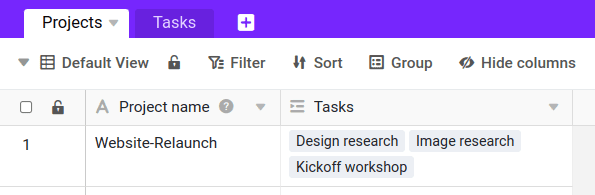
En tant que chef de projet, vous souhaitez peut-être afficher des informations sur les tâches associées à chaque projet. La formule de recherche peut être utilisée pour sélectionner une colonne dans la table liée et afficher ses valeurs. Vous pouvez par exemple afficher automatiquement les collaborateurs du projet qui sont responsables de chaque tâche.
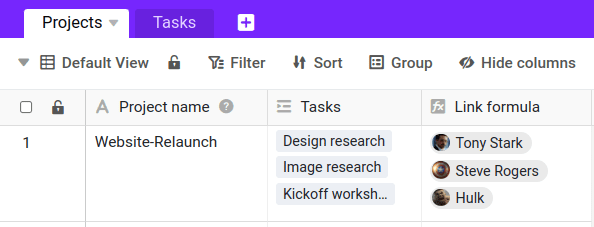
Cela peut être utile pour accéder facilement à des informations inter-tables, pour mettre en place des automatisations, des formules, etc. Vous trouverez ci-dessous plus d'informations sur l'utilisation de la fonction Lookup.
Comment utiliser la colonne Lookup
Ajouter un lien de tableau
La fonction Lookup ne peut être utilisée que s'il existe déjà une colonne de type lien vers d'autres entrées. Si vous ne disposez pas encore d'une telle colonne, commencez par en créer une. Pour savoir comment cela fonctionne, cliquez ici.
Ajouter une formule de recherche
Au début, la formule de recherche peut vous dérouter. Mais vous verrez qu'en peu de temps, vous adorerez cette fonction de colonne incroyablement polyvalente et puissante. Voici comment ajouter une colonne avec la formule de recherche :
- Créez une nouvelle colonne de type Formule pour les liens.
- Définissez l'option Lookup comme formule.
- Sélectionnez une colonne de liens. Ce champ est automatiquement rempli correctement si vous n'avez qu'une seule colonne de liens.
- Avec la colonne de référence dans le tableau lié, vous déterminez de quelle colonne de l'autre tableau les valeurs doivent être reprises.
- Cliquez sur Envoyer.
Questions fréquentes sur la colonne de recherche
Est-il possible de récupérer plusieurs valeurs dans une table par lookup ?
Sans aucun doute. Créez simplement une autre colonne et utilisez à nouveau la fonction Lookup. Vous pouvez ainsi lire et afficher autant d'informations que vous le souhaitez à partir de la table liée.
Les lookups peuvent-ils être modifiés ultérieurement ?
C'est bien sûr possible. Cliquez sur l'icône en forme de triangle à droite du nom de la colonne, puis sur Personnaliser le type de colonne. Adaptez les paramètres de la colonne et les informations souhaitées s'affichent immédiatement.
Les lookups fonctionnent-ils en cas de liens multiples ?
Chaque formule de recherche ne peut récupérer que les informations d 'une seule colonne de vos tables liées. Mais vous pouvez bien sûr utiliser des colonnes de liaison pour lier plusieurs tables et créer d'autres colonnes de lookup pour extraire et afficher encore plus d'informations.
Les entrées consultées par lookup peuvent-elles être filtrées ?